Избор на дънна платка за компютър
За да намерите карта за майка за компютър, ще ви е необходима известна информация за нейните характеристики и точно разбиране на това, което очаквате от готовия компютър. Първоначално се препоръчва да изберете основните компоненти - процесор, видеокарта, кутия и захранване, Системната карта е по-лесна за избор в съответствие с изискванията на вече закупените компоненти.
Тези, които първо купуват дънна платка, а след това всички необходими компоненти, трябва да имат ясна представа за това какви характеристики трябва да има един бъдещ компютър.
Най-добри производители и препоръки
Да разгледаме списъка с най-популярните производители, чиито продукти са спечелили доверието на потребителите на световния пазар. Ето и следните компании:
- ASUS - един от най-големите играчи на световния пазар на компютърни компоненти. Фирма от Тайван, която произвежда висококачествени дънни платки с различни ценови категории и размери. Лидер в производството и продажбата на системни карти;
- Gigabyte - друг тайвански производител, който също така представлява широк спектър от компоненти за компютър от различни ценови категории. Но наскоро този производител вече е насочен към по-скъп сегмент от продуктивни игрални устройства;
- MSI е известен производител на TOP компоненти за игрални машини. Компанията успя да спечели доверието на много геймъри по целия свят. Препоръчваме да изберете този производител, ако планирате да съберете компютър, използващ други компоненти на MSI (например видеокарти);
- ASRock също е компания от Тайван, съсредоточена главно върху сегмента на промишленото оборудване. Също така се занимава с производство на стоки за центрове за данни и домашна употреба. Повечето дънни платки от този производител за домашна употреба са скъпи ценови категории, но има модели от средния и бюджетния сегмент;
- Intel е американска компания, която основно произвежда процесори и чипсети за дънни платки, но също така произвежда и последните. "Blue" дънните платки се отличават с висока цена и не винаги са подходящи за игрални машини, но имат 100% съвместимост с продуктите на Intel и са с голямо търсене в корпоративния сегмент.


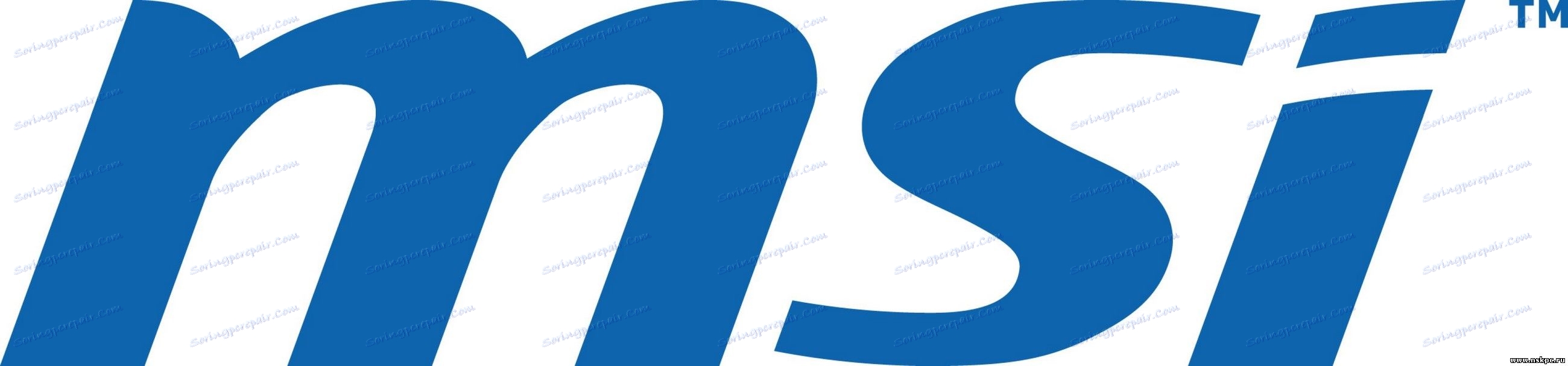


Ако вече сте закупили компоненти за игралния компютър, не избирайте евтина майка карта от ненадежден производител. В най-добрия случай компонентите няма да работят на пълен капацитет. В най-лошия случай те може и да не работят, да се счупят или да повредят дънната платка. За игрален компютър трябва да купите съответната табла с подходящ размер.
Ако решите да закупите оригиналната дънна платка, а след това, въз основа на възможностите си, купете други компоненти, след това не смазвайте тази покупка. По-скъпите карти ви позволяват да инсталирате най-доброто оборудване върху тях и да останете релевантни за дълго време, докато евтините модели стават остарели след 1-2 години.
Чипсети на дънни платки
На чипсета трябва да обърнете внимание на първо място, защото зависи от това колко мощен е процесорът и охладителната система, можете да определите дали другите компоненти могат да работят стабилно и със 100% ефективност. Чипсетът частично замества главния процесор, ако не успее и / или е демонтиран. Капацитетът му е достатъчен, за да поддържа основната работа на някои компоненти на компютъра и да работи в BIOS.

Чипсети за дънни платки са направени от AMD и Intel, но чипсетът на излизането се среща рядко от производителя на дънната платка. Струва си да изберете дънна платка с чипсет от производителя, който пусна избрания процесор. Ако инсталирате Intel процесор в чипсета AMD, процесорът няма да работи правилно.
Чипсети на Intel
Списъкът с най-популярните чипсети "Blue" и характеристиките за тях изглеждат така:
- H110 - подходящ за конвенционални "офис машини". Е в състояние да осигури правилна работа в браузъра, офис програми и мини-игри;
- B150 и H170 - едни и същи в техните характеристики, два чипсети. Отлично за средни компютри и домашни медийни центрове;
- Z170 не е далеч от предишните модели, но има огромни възможности за овърклок, което го прави привлекателно решение за евтини игрални машини;
- X99 - дънната платка на този чипсет е много популярна сред геймърите, видеомониторите и 3D дизайнерите, защото способни да поддържат високоефективни компоненти;
- Q170 - основният фокус на този чип е върху сигурността, удобството и стабилността на цялата система, което го прави популярен в корпоративния сектор. Дънните платки с този чипсет обаче са скъпи и нямат висока производителност, което ги прави непривлекателни за домашна употреба;
- C232 и C236 - подходящи за обработка на големи потоци от данни, което ги прави популярно решение за центровете за данни. Най-добра съвместимост с процесорите на ксеноновата линия.
AMD чипсет
Те са разделени на две серии - A и FX. В първия случай, най-голямата съвместимост е с процесорите от серия А, в които са интегрирани слаби графични адаптери. Във втората - най-добрата съвместимост с FX-серията процесори, които вървят без вградени графични адаптери, но са по-продуктивни и по-добре овърклокнати.
Ето списък на всички гнезда на AMD:
- A58 и A68H - чипсети от бюджетния сегмент, работа с браузъра, офис приложения и мини-игри. Най-голяма съвместимост с процесорите A4 и A6;
- A78 - за сегмент от средния бюджет и домашни мултимедийни центрове. Най-добра съвместимост с A6 и A8;
- 760G е нискотарифен контакт, подходящ за работа с процесорите от серията FX. Най-съвместим с FX-4;
- 970 е най-популярният чипсет на AMD. Неговите ресурси са достатъчни за машини със среден капацитет и евтини центрове за игри. Процесорът и другите компоненти, работещи на този гнездо, могат да бъдат добре овърклокнати. Най-добра съвместимост с FX-4, Fx-6, FX-8 и FX-9;
- 990X и 990FX - се използват в дънните платки за скъпи игрални и професионални компютри. Процесорите FX-8 и FX-9 са най-подходящи за този контакт.
Съществуващи разновидности на размерите
Дънните платки за общо потребление са разделени на три основни фактора. В допълнение към тях има и други, но много рядко. Най-често срещаните размери на борда:
- ATX - размери на плоскостите 305 × 244 mm, подходящи за монтаж в системи с големи размери. Най-често се използва в игрални и професионални машини, т.е. Независимо от размера си, има достатъчно съединители за монтиране на вътрешни компоненти и за свързване на външни елементи;
- MicroATX е намален формат на пълен панел с размери 244 × 244 mm. Техните по-големи колеги са по-лоши само по размер, броят на съединителите за вътрешни и външни връзки и цената (те са малко по-евтини), което може леко да ограничи възможностите за по-нататъшно модернизиране. Подходящ за средни и малки жилища;
- Mini-ITX е най-малкият формат на пазара на компютърни компоненти. Препоръчва се на тези, които се нуждаят от компактен, стационарен компютър, способен да се справи с най-основните задачи. Броят на съединителите на този борд е минимален и размерите му са само 170 × 170 мм. В същото време цената е най-ниската на пазара.



Socket за инсталиране на процесора
Съединителят е специален съединител за фиксиране на процесора и охладителната система. Когато избирате дънна платка, трябва да имате предвид, че процесорите на дадена серия имат различни изисквания за гнездото. Ако се опитате да инсталирате процесор в гнездото, който не поддържа, няма да го получите. Процесорите пишат какви сокети съответстват на техния продукт, а производителите на дънни платки дават списък на процесорите, с които работят най-добре своята дънна платка.

Intel и AMD също са включени в производството на контакти.
AMD Sockets:
- AM3 + и FM2 + - най-новите модели за процесори от AMD. Препоръчва се за покупка, ако планирате по-късно да подобрите компютъра си. Таблата с такива гнезда са скъпи;
- AM1, AM2, AM3, FM1 и EM2 са остарели контакти, които все още се използват. Най-модерните процесори с тях не са съвместими, но цената е много по-ниска.
Intel Sockets:
- 1151 и 2011-3 - системните карти с такива контакти са навлезли на пазара сравнително наскоро, поради което скоро няма да станат неактуални. Препоръчва се да се закупи, ако в бъдеще се планира надграждането на желязото;
- 1150 и 2011 г. - постепенно започват да стават неактуални, но все още са в търсенето;
- 1155, 1156, 775 и 478 са най-евтините и най-бързо развиващите се контакти.
Оперативна памет
Цялостните дънни платки имат 4-6 порта за RAM модули. Също така има модели, при които броят на слотовете може да достигне до 8 броя. Бюджетните и / или малките мостри имат само два слота за инсталиране на RAM. Дънни платки с малки размери нямат повече от 4 слотове под RAM. В случая на малки дъски, понякога има такава опция за местоположението на слотовете под RAM - определена сума, запоена в самия борд, а след това е слот за допълнителен бар. Тази опция често може да се види на лаптопи.

Слотовете за памет могат да имат такива означения като "DDR". Най-работещите серии са DDR3 и DDR4. От каква цифра стои в края, скоростта и качеството на работата на RAM зависи от останалите компоненти на компютъра (процесор и дънна платка). Например, DDR4 осигурява по-добра производителност от DDR3. Когато избирате дънната платка и процесора, вижте какви типове RAM се поддържат.
Ако планирате да сглобите игрален компютър, вижте колко слота за дънната платка за RAM и колко GB са поддържани. Не винаги голям брой слотове за ламелите означават, че дънната платка поддържа много памет, понякога се случва, че 4-слот карти са способни да работят с по-големи обеми от техните аналози с 6.
Модерните дънни платки сега поддържат всички основни оперативни честоти на RAM - от 1333 MHz за DDR3 и 2133-2400 MHz за DDR4. Но все пак се препоръчва да проверявате поддържаните честоти при избора на дънната платка и процесора, особено ако изберете опции за бюджет. При условие, че дънната платка поддържа всички необходими RAM честоти и CPU не е, обърнете внимание на дънните платки с вградени XMP памети. Тези профили могат значително да намалят загубата на производителност на RAM, ако има несъответствия.
Съединители за видеокарти

Всички дънни платки имат място за графични адаптери. Бюджетните и / или малките модели имат не повече от 2 гнезда за поставяне на видеокарта, а по-скъпите и големи аналози могат да имат до 4 конектора. Всички съвременни табла имат съединители PCI-E x16, които позволяват максимална съвместимост между всички инсталирани адаптери и други компоненти на компютъра. Общо има няколко версии от този тип - 2.0, 2.1 и 3.0. По-високите версии осигуряват по-добра съвместимост и повишават качеството на системата като цяло, но са по-скъпи.
В слота PCI-E x16 можете да инсталирате допълнителни карти за разширение (например Wi-Fi модул) в допълнение към видеокартата, ако имат подходящ съединител за свързване.
Допълнителни табла

Допълнителните табла са компоненти, без които компютърът може да функционира правилно, но които подобряват качеството на работата зад него. В някои конфигурации някои карти за разширение могат да бъдат важен компонент за цялата система (например, на дънни платки на лаптопа е желателно да има Wi-Fi адаптер). Пример за допълнителни табла е Wi-Fi адаптер, телевизионен тунер и др.
Инсталирането се осъществява чрез съединители като PCI и PCI-Express. Разгледайте по-подробно характеристиките на двете:
- PCI е старинен тип съединител, който все още се използва на по-стари и / или по-евтини дънни платки. Качеството на работата на съвременните модули за добавяне и тяхната съвместимост могат да изтърпят много, ако работят върху този съединител. В допълнение към нечестието на такъв конектор, има още един плюс - отлична съвместимост с всички звукови карти, вкл. и по-нови;
- PCI-Express е по-модерен и висококачествен съединител, който осигурява отлична съвместимост на устройствата с дънната платка. Конекторът има два подтипа - X1 и X4 (последният е по-модерен). Подтипът практически не оказва влияние върху качеството на работата.
Вътрешни конектори

С тяхна помощ важните компоненти в кутията са свързани, които са необходими за нормалното функциониране на компютъра. Те осигуряват захранване на дънната платка, процесора, служат като съединители за инсталиране на твърди дискове, SSD устройства и устройства за четене на DVD.
Дънни платки за домашна употреба могат да работят само на два вида захранващи съединители - 20 и 24-пинов. Последният конектор е по-нов и ви позволява да предоставите достатъчно мощност на мощни компютри. Препоръчително е да изберете дънна платка и захранване със същите съединители за свързване. Но ако свържете дънна платка с 24-пинов съединител към 20-пиново електрозахранване, няма да имате никакви големи промени в системата.
Процесорът е свързан към мрежата по подобен начин, но броят на контактите в конекторите е по-малък - 4 и 8. За мощни процесори се препоръчва да закупите дънна платка и захранване, които поддържат 8-пиновата връзка на процесора към мрежата. Процесорите със средна и ниска мощност обикновено функционират и при ниски нива на мощност, което осигурява 4-пинов конектор.
За свързване на съвременни твърди дискове и SSD дискове са необходими SATA конектори. Тези конектори са на почти всички дънни платки, с изключение на най-старите модели. Най-популярните версии са SATA2 и SATA3. SSD дисковете осигуряват висока производителност и понякога увеличават скоростта, ако инсталират операционната система, но за тази цел те трябва да бъдат инсталирани в слот като SATA3, в противен случай няма да видите висока производителност. Ако възнамерявате да инсталирате обикновен твърд диск без SSD, можете да закупите съвет, в който са инсталирани само SATA2 конектори. Такива карти са много по-евтини.
Интегрирани устройства

Всички дънни платки за домашна употреба идват с вече интегрирани компоненти. Самата карта е по подразбиране за звукови и мрежови карти. Също така на дънната платка на лаптопите са монтирани модули памет, графики и Wi-Fi адаптери.
Ако закупите борд с интегриран графичен адаптер, трябва да се уверите, че ще работи правилно с процесора (особено ако има и собствен интегриран графичен адаптер) и да разберете дали има опция за свързване на допълнителни видео карти към тази дънна платка. Ако е така, разберете как интегрираният графичен адаптер е съвместим с трета страна (написана в характеристиките). Не забравяйте да обърнете внимание на наличието в дизайна на VGA или DVI конекторите, които са необходими за свързване на монитора (един от тях трябва да бъде инсталиран в дизайна).
Ако сте ангажирани с професионална обработка на звука, не забравяйте да обърнете внимание на кодеците на вградената звукова карта. Много звукови карти имат стандартни кодеци за общо ползване - ALC8xxx. Но способностите им може да не са достатъчни за професионална работа със звук. За професионално редактиране на аудио и видео е препоръчително да изберете карти с кодека ALC1150, защото тя е в състояние да предава звук възможно най-високо, но цената за дънни платки с такава звукова карта е много висока.
На звуковата карта настройката по подразбиране е 3-6 входа до 3,5 мм за свързване на аудио устройства от трети страни. На много професионални модели е инсталиран оптичен или коаксиален цифров аудио изход, но те също са по-скъпи. За обикновените потребители ще са достатъчни само 3 гнезда.
Мрежовата карта е друг компонент, който по подразбиране е вграден в системната платка. Обръщането на твърде голямо внимание на тази точка не е необходимо, защото почти всички карти имат една и съща скорост на предаване на данни от около 1000 Mb / s и мрежов изход тип RJ-45.
Единственото нещо, което се препоръчва да се обърне внимание е производителите. Основните производители са Realtek, Intel и Killer. Картите Rialtek се използват в бюджетния и средния бюджет, но въпреки това те могат да осигурят качествена връзка с мрежата. Сетевые платы Intel и Killer способны обеспечивать отличное соединение с сетью и минимизировать проблемы в онлайн-играх, если соединение нестабильное.
Внешние разъёмы

От габаритов и цены материнской платы напрямую зависит количество выходов для подключения внешних устройств. Список разъёмов, которые наиболее часто встречаются:
- USB – присутствует на всех системных платах. Для комфортной работы количество USB-выходов должно быть 2 и более, т.к. с их помощью подключаются флэш-накопители, клавиатура и мышь;
- DVI или VGA – тоже установлены по умолчанию, т.к. только с их помощью вы сможете подключить монитор к компьютеру. Если для работы требуется несколько мониторов, то смотрите, чтобы данных разъёмов на материнской плате было более одного;
- RJ-45 – необходимо для подключения к интернету;
- HDMI – чем-то похож на разъёмы DVI и VGA, за тем исключением, что используется для подключения к телевизору. К нему также могут быть подключены некоторые мониторы. Данный разъём есть не на всех платах;
- Звуковые гнёзда – требуются для подключения колонок, наушников и другого звукового оборудования;
- Выход для микрофона или дополнительной гарнитуры. Всегда предусмотрен в конструкции;
- Антенны Wi-Fi – есть только в моделях с интегрированным Wi-Fi-модулем;
- Кнопка для сброса настроек BIOS – с её помощью можно сбросить настройки BIOS до заводского состояния. Есть не на всех картах.
Электронные компоненты и схемы питания
От качества электронных компонентов очень сильно зависит срок службы платы. Бюджетные материнские карты оснащаются транзисторами и конденсаторами без дополнительной защиты. Из-за этого в случае окисления они сильно раздуваются и способны полностью вывести материнскую плату из строя. Средний срок службы такой платы не превысит и 5 лет. Поэтому обращайте внимание на те платы, где конденсаторы японского или корейского производства, т.к. они имеют специальную защиту на случай окисления. Благодаря данной защите достаточно будет заменить только испорченный конденсатор.
Также на системной плате имеются схемы питания от которых зависит, насколько мощные комплектующие можно установить в корпус ПК. Распределение по мощности выглядит так:
- Низкая мощность. Чаще встречаются на бюджетных картах. Общая мощность не превышает 90 Вт, а количество фаз питания 4-х. Нормально работает только с маломощными процессорами, которые нельзя разогнать слишком сильно;
- Средняя мощность. Используются в средне-бюджетном и частично в дорогом сегменте. Количество фаз ограничено 6-ю, а мощность 120 Вт;
- Высокая мощность. Может быть более 8-ми фаз, лучше взаимодействие с требовательными процессорами.
Подбирая материнскую плату под процессор обращайте внимание не только на совместимость с сокетами и чипсетом, но и на рабочее напряжение карты и процессора. Производители материнских карт размещают на своих сайтах список процессоров, которые лучше всего работают с той или иной материнской платой.
Охлаждаща система

У недорогих материнских плат нет системы охлаждения вообще, либо она очень примитивна. Сокет у таких плат способен поддерживать только самые компактные и лёгкие кулера, которые не отличаются качественным охлаждением.
Тем, кому от компьютера требуется максимальная производительность, рекомендуется обращать внимание на платы, где есть возможность установить массивный кулер. Ещё лучше, если на этой материнской плате есть по умолчанию свои медные трубки для теплоотвода. Также смотрите, чтобы системная плата была достаточно прочной, иначе она прогнётся под тяжёлой системой охлаждения и выйдет из строя. Данную проблему можно решить, докупив специальные укрепления.
Покупая системную плату, обязательно смотрите на длительность гарантийного срока и гарантийные обязательства продавца/производителя. Средний срок составляет 12-36 месяцев. Материнская плата – очень хрупкий компонент, и при её поломке, возможно, понадобится менять не только её, но и определённую часть комплектующих, которые были установлены на ней.
